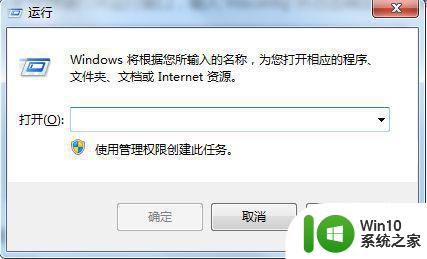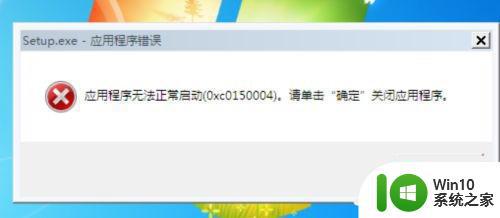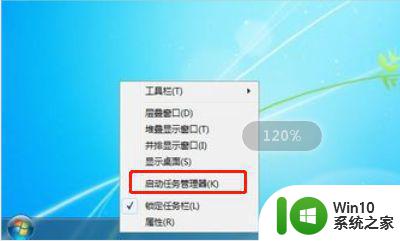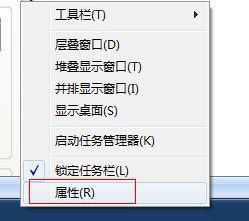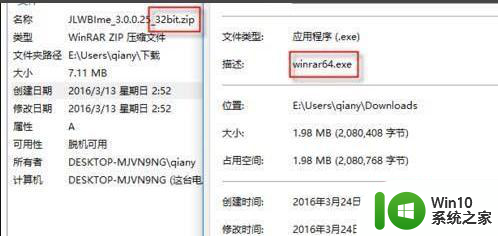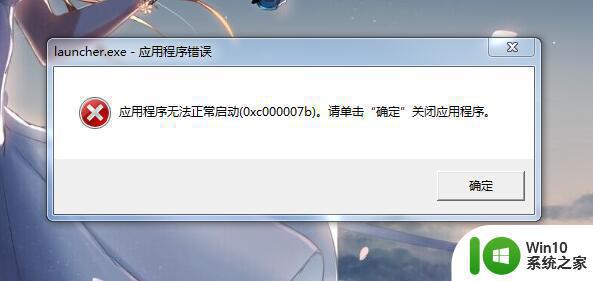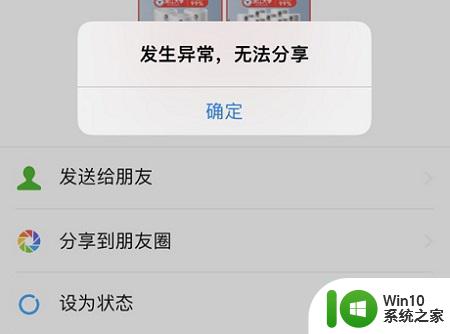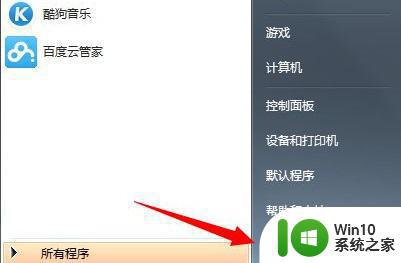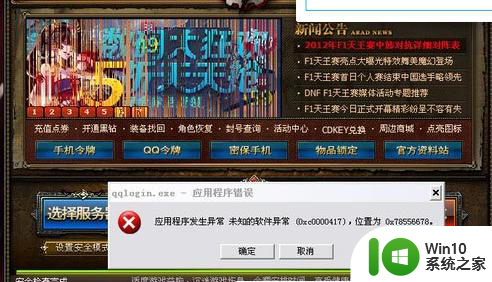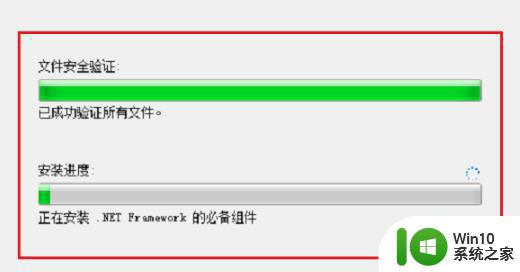电脑中提示应用程序发生异常unknown software exception如何修复 如何解决电脑应用程序发生异常的问题
当我们使用电脑时,偶尔会遇到应用程序发生异常的情况,其中一个常见的错误提示是“unknown software exception”,这个错误提示让我们感到困惑,不知道如何解决。幸运的是我们可以采取一些简单的步骤来修复这个问题。在本文中我们将探讨如何解决电脑应用程序发生异常的问题,并提供一些实用的解决方法。无论您是一个计算机新手还是一个经验丰富的用户,本文都将为您提供有用的指导,帮助您轻松解决这个常见的问题。
具体步骤如下:
1、首先在电脑中点击开始菜单→运行→输入cmd→回车。
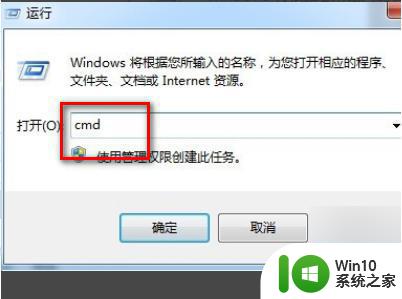
2、进入,在命令提示符下输入for %1 in (%windir%\system32\*.ocx) do regsvr32 /s %1,右键粘贴回车 。
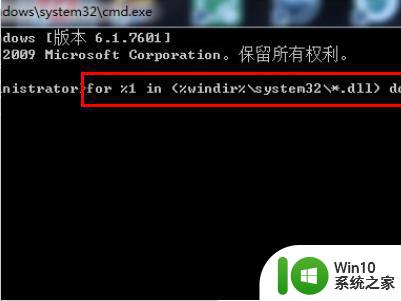
3、完成后再输入for %1 in (%windir%\system32\*.dll) do regsvr32.exe /s %1,右键粘贴回车 。
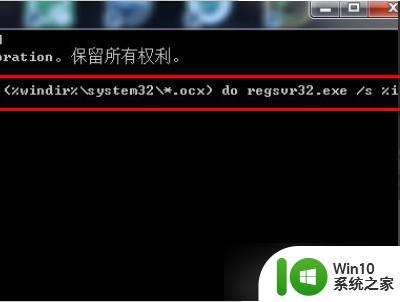
4、然后右键选中计算机【属性】--【高级系统设置】--【高级】,如下图所示。
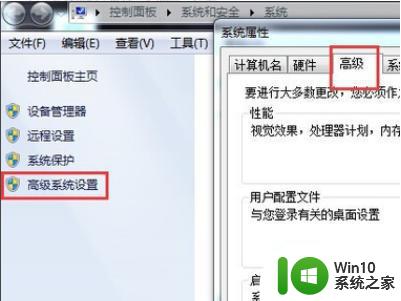
5、最后选择【设置】--【数据执行保护】--添加报错的软件即可解决问题。
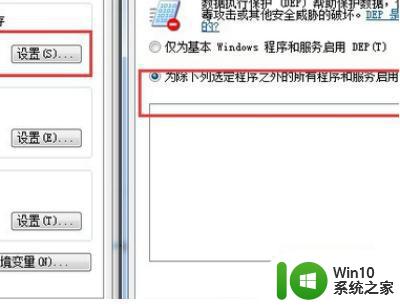
以上就是电脑中提示应用程序发生异常unknown software exception如何修复的全部内容,如果有遇到这种情况,那么你就可以根据小编的操作来进行解决,非常的简单快速,一步到位。